ベータ チャネルのインサイダーは、ビルド 22624.1470 を使用してトレイに新しい USB4 ページと時間秒を受け取ります
Microsoft は、Windows 11 バージョン 22H2 の新しいベータ チャネル ビルドをリリースしました。 ビルド 22621.1470 には非表示の新機能が付属しており、ビルド 22624.1470 にはそのままの状態で含まれています。 どちらのビルドにも KB5023780 が付属しており、ベータ チャネルのインサイダー向けです。
広告
Windows 11 ビルド 22624.1470 の新機能
USB4 設定ページ
[設定] -> [Bluetooth とデバイス] -> [USB] セクションに、USB4 ハブとデバイスの設定ページを追加しました。 USB4 は、ドッキング ステーション、高性能周辺機器、ディスプレイ、および充電器のパフォーマンスを向上させます。 USB4 設定ページには、コンピューターが USB4 をサポートしている場合、システムおよび接続されている周辺機器の機能に関する情報が表示されます。 この情報は、ユーザーがデバイスの製造元またはシステム管理者からの支援を必要とする場合のトラブルシューティングに役立ちます。
このページで利用できる機能:
- 接続されたハブと USB4 デバイスをツリー形式で表示します。
- USB4 に関連する属性と機能を表示します。
- トラブルシューティングのためにヘルプデスクまたはシステム管理者に渡すことができるように、データをクリップボードにコピーします。

システムが Microsoft USB4 Connection Manager を介して USB4 をサポートしていない場合、このページは表示されません。
システムが USB4 をサポートしている場合、「デバイス マネージャー」に「USB4 ホスト ルーター」が表示されます。
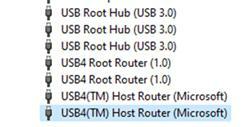
タスクバーの時計の秒
Microsoft は、タスク バーの時計に秒を表示する機能を追加しました。 この機能は、[設定] -> [個人用設定] -> [タスクバーの動作] の下の [タスクバー] で有効にすることができます。 タスクバーを右クリックして、その設定にすばやく移動することもできます。 この機能は現在、Dev チャネルのすべての Insider が利用できるわけではありませんが、Microsoft は、より多くのユーザーにすぐに提供できるようにしたいと考えています。

二要素認証 (2FA) コードを簡単にコピー
PC にインストールされたアプリ、または PC に接続されたスマートフォンからのポップアップ通知に、2 要素認証 (2FA) コードをすばやくコピーするボタンが表示されます 電話リンクアプリ. システムがトースト通知のコードを検出できなかった場合は、フィードバック Hub に適切なフィードバックを送信してください。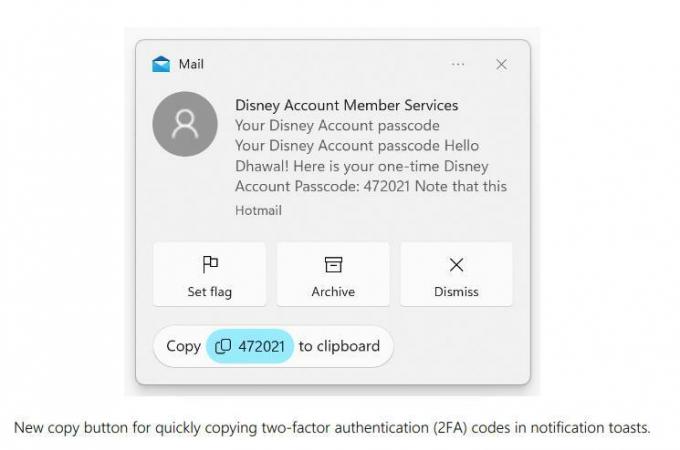
カラフルな VPN オーバーレイ アイコン
タスクバーのアクティブなネットワーク接続を介して表示される VPN ステータス アイコンは、接続している場合はシステム アクセント カラーを使用するようになりました 認識された VPN プロファイルに.
両方のビルドの変更と改善
-
タスクバー検索:
- Windows にカスタム配色がある場合、タスクバーの検索フィールドが明るくなります。 たとえば、Windows 11 にダーク テーマが選択され、アプリにライト テーマが選択されている場合 ([設定] -> [個人用設定] -> [色] で)、タスク バーの検索ボックスは明るくなります。

- Windows にカスタム配色がある場合、タスクバーの検索フィールドが明るくなります。 たとえば、Windows 11 にダーク テーマが選択され、アプリにライト テーマが選択されている場合 ([設定] -> [個人用設定] -> [色] で)、タスク バーの検索ボックスは明るくなります。
ビルド 22624.1470 の修正
-
自動字幕起こし:
- 繁体字中国語のライブ字幕が ARM64 デバイスで機能しない問題を修正しました。
両方のビルドの修正
-
タスクバー検索
- タスクバーの検索ボックスでタッチ キーボードを使用するときに発生するレンダリングの問題を修正しました。
- 選択グリフをダブルクリックすると消える問題を修正しました。
- 検索ボックスが予期せず消える問題を修正しました。
- 右から左へ記述する言語で検索アイコンが誤って反転する問題を修正しました。
- 検索フィールドのテキストをクリックするとちらつくことがある問題を修正しました。
- マルチモニター構成を使用している場合、検索フィールドがモニターの 1 つから消える可能性がある問題を修正しました。
- [設定] -> [個人用設定] -> [タスクバー] の検索機能のアクセシビリティ設定にいくつかの変更を加えました。
既知の問題点
-
自動字幕起こし:
- ARM64 デバイスでは、[言語と地域] ページで設定された拡張音声認識サポートでは、字幕メニューで言語を変更した後にライブ キャプションを再起動する必要があります。
- [言語と地域] ページに表示される一部の言語は、音声認識 (韓国語など) をサポートしていますが、ライブ キャプションはまだサポートしていません。
- [言語と地域] ページを使用して言語を追加すると、言語機能のインストールの進行状況が遅くなる場合があります。 非表示になり、拡張音声認識 (ライブ キャプションに必要) のインストールがいつ行われるかが表示されません。 完了しました。 「言語オプション」を使用して進行状況を追跡できます。 この場合、ライブ キャプションのセットアップ システムが新しい言語を検出して続行できるようになるまでに、予期しない遅延が発生する可能性があります。
- 英語以外の言語を使用している場合、字幕の表示速度が遅くなる場合があります。 また、英語 (米国) 以外の言語は検出されないため、字幕言語以外の音声に対して誤った字幕が表示される可能性があります。
ソース: マイクロソフト
この記事が気に入ったら、下のボタンを使用して共有してください。 あなたから多くを奪うことはありませんが、それは私たちの成長に役立ちます。 ご協力ありがとうございました!
広告


